Lisää liukusäädin näytön kirkkauden muuttamiseen Windows 10: ssä

Windows 10: n tavoitteena on helpottaa järjestelmän hallintaa, mutta on kuitenkin joitain asioita, jotka kolmannen osapuolen apuohjelmat tekevät parhaiten.
Microsoft siirtää parhaillaan kaikkia järjestelmäasetuksiaklassisesta ohjauspaneelista uuteen Asetukset-sovellukseen Windows 10: ssä. Jokaisella uudella julkaisulla löydät yhä enemmän järjestelmän kokoonpanoasetuksia. Ja vaikka se on helpottanut joidenkin asetusten käyttöä, tällä hetkellä ei ole yksinkertaista tapaa hallita näytön kirkkautta.
Aseta näytön kirkkaus toimintakeskuksella
Jos haluat muuttaa kannettavan tietokoneen kirkkaustasoa,voit avata Toimintakeskuksen ja napsauttaa Kirkkaus-painiketta, mutta se säätää sitä 25 prosentin välein, mikä on turhamainen eikä anna sinulle tarkkuutta. Jos haluat tarkan ohjauksen, napsauta hiiren kakkospainikkeella Kirkkaus-painiketta ja valitse Mene asetuksiin.
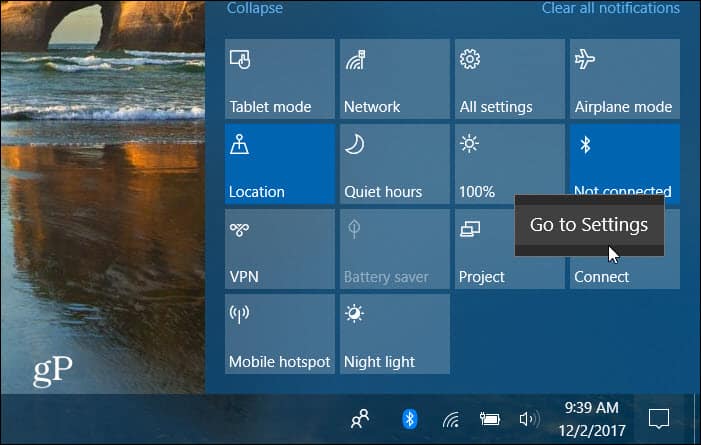
Siellä voit käyttää liukusäädintä näytön kirkkauden säätämiseen.
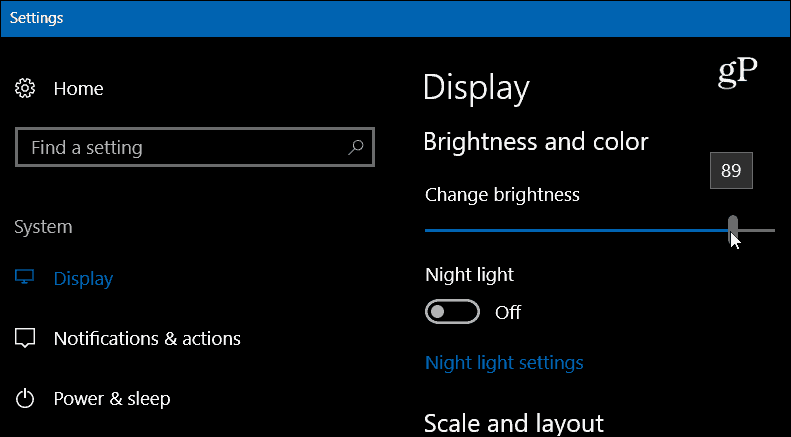
Lisää kirkkauden liukusäädin Windows 10: ään
Lataa ilmainen apuohjelma nimeltä KirkkausGitHubin liukusäädin. Tämä lisää lokeroon kirkkauden liukusäätimen kuvakkeen helposti käytettäväksi. Se on kevyt sovellus, jota ei tarvitse asentaa, ja voit käyttää sitä flash-asemasta tai verkon sijainnista. Kaksoisnapsauta suoritettavaa ohjelmaa avataksesi ohjelman heti. Napsauta sitä säätääksesi näytön kirkkaustason parhaiten sopivaksi.
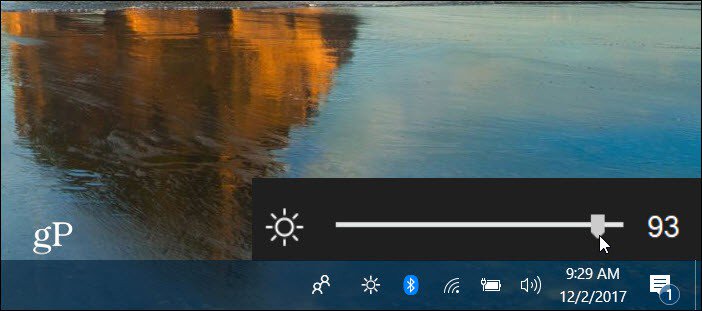
Napsauta sitä hiiren kakkospainikkeella sulkeaksesi sen tai saadaksesi sen toimimaan käynnistyksen aikana, joten se on aina siellä, jos käytät sitä paljon. Itse asiassa näytön kirkkauden vähentäminen on helppo tapa säästää kannettavan tietokoneen akkua.
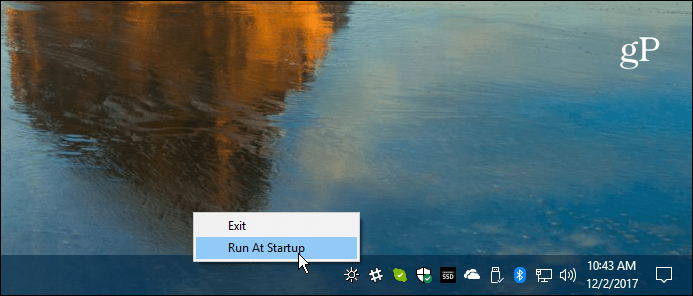
Vaikka Microsoft lisää edelleen uusia ominaisuuksiaWindows 10, eikä ylimääräisten ohjelmistojen asentamista tarvita, joten tällaisten yksinkertaisten tarpeiden ratkaiseminen ratkaistaan parhaiten kolmansien osapuolien sovelluksilla, kuten Kirkkauden liukusäädin. Sen sijaan, että joudut napsauttamaan pitkää luetteloa eri näytöistä päästäksesi asetukseen, tämä tekee siitä paljon helpomman. Tiedän ensimmäisen maailman ongelmat, eikö niin?
Löydätkö tämän käteväksi apuohjelmaksiWindows 10 kannettava tietokone? Mitkä ovat suosikki ilmaiset apuohjelmasi, jotka vastaavat tiettyyn Windows-tarpeeseen? Kerro meille alla olevasta kommenttiosasta tai liity meihin kaikista asioista, joita Microsoft on Windows 10 -foorumeilla.










Jätä kommentti